컴퓨터 부팅이 안될때 초기화
가끔 컴퓨터가 부팅되지 않아 당황스러울 수 있습니다. 특히 중요한 업무를 진행 중이거나 개인적인 자료를 저장하고 있는 경우, 이러한 문제는 더욱 심각하게 여겨질 수 있습니다. 컴퓨터 부팅 문제는 다양한 원인으로 발생할 수 있으며, 이로 인해 사용자는 해결 방법을 찾아 헤매게 됩니다. 보통 전원 공급 문제, 하드웨어 고장 또는 소프트웨어 오류 등 여러 가능성이 존재합니다. 이러한 문제를 해결하기 위해선 초기화 방법이나 복구 모드를 활용하는 것이 효과적일 수 있습니다. 이 블로그 포스트에서는 컴퓨터 부팅 문제를 해결하기 위한 초기화 방법과 다양한 대처 방법을 안내하겠습니다. 또한, 이러한 문제를 예방하기 위한 팁도 함께 제공하니 끝까지 놓치지 마세요.

⬇️관련 정보 더보기⬇️
김영란법 금액 5만원, 뜻과 대상 경조사비 농수산물 정리
부팅 문제의 기본 원인
부팅이 되지 않는 이유는 다양합니다. 일반적으로는 전원 공급 문제, 하드웨어 고장, BIOS 설정 오류, 소프트웨어 충돌 등이 있습니다. 가장 일반적인 문제는 전원이 제대로 공급되지 않을 때 발생합니다. 전원 공급 장치의 고장, 전원 케이블의 불량, 또는 멀티탭의 문제 등으로 인해 컴퓨터가 부팅되지 않을 수 있습니다.
하드웨어의 고장도 주된 원인 중 하나입니다. 특히 RAM이나 그래픽 카드와 같은 주요 부품에 문제가 생기면 부팅이 불가능한 상태가 될 수 있습니다. 또한 BIOS의 설정이 잘못되어 부팅이 이루어지지 않을 수 있으며, 이 경우 BIOS 설정을 초기화함으로써 해결할 수 있습니다.소프트웨어 측면에서는 설치된 운영 체제가 손상되거나 부트 로더에 문제가 발생할 수 있습니다. 이러한 경우에는 운영 체제의 복구 혹은 초기화가 필요합니다.
부팅 문제 해결을 위한 초기화 방법

초기화는 부팅 문제를 해결하기 위한 효과적인 방법 중 하나입니다. 컴퓨터를 초기화하면 시스템이 기본 상태로 복구되어 문제를 해결할 수 있는 경우가 많습니다. 그러나 초기화를 진행하기 전에 데이터 백업을 반드시 수행해야 합니다. 초기화 과정에서 중요한 데이터가 손실될 수 있기 때문입니다.
초기화를 위한 준비 사항
초기화를 진행하기 전에 준비해야 할 사항은 다음과 같습니다. 먼저 부팅 가능한 USB 드라이브나 DVD를 준비합니다. 이 매체를 통해 운영 체제를 재설치하거나 복구할 수 있습니다. 다음으로는 BIOS/UEFI로 들어가서 부팅 순서를 확인해야 합니다.
BIOS/UEFI 설정 초기화
BIOS 또는 UEFI 설정을 초기화하는 방법은 다음과 같습니다. 먼저 시스템 전원을 껐다가 다시 켭니다. 그 후, 초기 부팅 시 나타나는 키(F2, Del 등)를 이용해 BIOS/UEFI 설정에 들어갑니다. 여기에서 ‘Load Optimized Defaults’ 또는 유사한 옵션을 선택하여 기본 설정으로 복구할 수 있습니다. 이 단계를 통해 잘못된 설정으로 인한 부팅 문제를 해결할 수 있습니다.
하드웨어 문제 점검
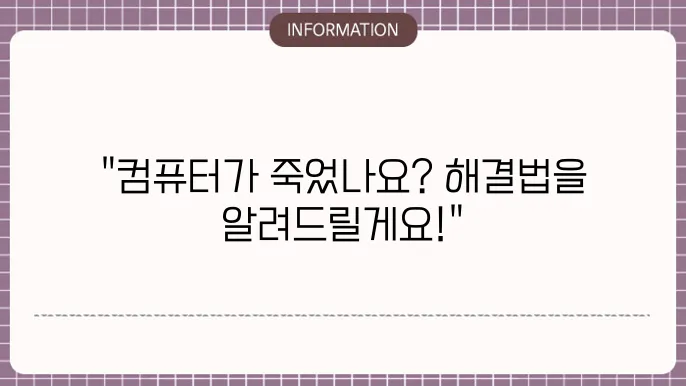
하드웨어 고장은 부팅 문제의 원인 중 하나입니다. RAM, 그래픽 카드, HDD/SSD 등 주요 부품의 연결 상태를 점검해야 합니다. 특히 RAM이 제대로 장착되어 있는지 확인하는 것이 중요합니다. RAM 모듈이 느슨해지면 부팅에 오류가 발생할 수 있습니다.
부품 연결 상태 점검하기
하드웨어 연결을 점검하는 방법은 간단합니다. 컴퓨터 케이스를 열고 모든 케이블과 부품을 확인합니다. 각 부품이 제대로 설치되어 있는지를 눈으로 확인한 후, 필요한 경우 재장착합니다. 이 과정을 통해 하드웨어 문제로 인한 부팅 오류를 해결할 수 있습니다.
부팅 디바이스 설정
부팅 순서가 잘못 설정되어 있으면 부팅이 이루어지지 않을 수 있습니다. BIOS/UEFI 설정에서 부팅 디바이스 순서를 하드 드라이브로 지정해야 합니다. USB나 DVD로 부팅을 시도할 경우, 이러한 매체가 설정 우선순위에 있지 않도록 해야 합니다.
운영 체제 복구 방법

운영 체제를 복구하는 방법은 다음과 같습니다. 부팅 가능한 매체를 이용해 시스템에 접속한 후, 복구 옵션을 선택합니다.
여기서 시스템 복원, 안전 모드 진입 등이 가능합니다. 이러한 옵션을 활용해 시스템을 복구할 수 있으며, 소프트웨어 문제를 해결하는 데 도움을 줄 수 있습니다. 만약 이러한 방법으로도 해결되지 않는다면, 운영 체제를 초기화하거나 재설치하는 방법이 필요할 수 있습니다.
초기화 도구 사용하기
운영 체제 초기화는 데이터 손실의 위험이 있으므로 데이터 백업을 반드시 한 후 진행해야 합니다. 초기화 도구를 실행하면 시스템이 기본 값으로 복구되며, 이를 통해 소프트웨어 문제를 해결할 수 있습니다. 초기화 후에는 앱과 드라이버를 재설치해야 할 수 있습니다.
개인 경험담을 통한 해결 방법 공유
부팅 문제를 해결하기 위한 개인 경험담을 공유하겠습니다. 이전에 한번 전원 공급 장치가 고장나서 부팅이 되지 않는 문제를 겪었습니다. 처음에는 하드웨어 문제가 아닐까 의심했지만, 막상 전원 공급 장치를 교체하자 아무 문제 없이 잘 부팅되었습니다. 전문가의 도움을 받지 않고 스스로 해결할 수 있어서 뿌듯했습니다. 이 경험을 통해 배운 것은 항상 전원 공급을 우선 확인해야 한다는 것입니다.
🔗함께 보면 좋은 정보 글!
부팅 문제 해결의 마무리
부팅 문제를 해결하는 과정에서 위에서 설명한 여러 방법을 활용하게 될 것입니다. 전원 공급 확인, 하드웨어 점검, BIOS 설정, 운영 체제 복구, 초기화 도구 사용 등 다양한 방법을 통해 문제를 해결할 수 있습니다. 처음에 문제를 정확히 파악하는 것이 중요하며, 필요한 경우 전문가의 도움을 받을 수도 있습니다. 모든 문제는 시간이 지나면 해결될 수 있습니다. 따라서 침착하게 대처하는 것이 무엇보다 중요합니다.
질문 QnA
컴퓨터가 부팅되지 않으면 어떻게 해야 하나요?
먼저 전원을 완전히 끄고 다시 켜보세요. 전원 케이블과 모니터 케이블이 제대로 연결되어 있는지 확인하고, 배터리가 있는 경우 배터리를 제거 후 다시 장착해 보세요. 키보드를 누르면서 부팅을 시도하고, 문제가 계속된다면 BIOS(기본 입출력 시스템)에 들어가 하드웨어 초기화를 시도해 보세요.
컴퓨터를 초기화해야 할 때 어떤 방법이 있나요?
초기화 방법은 사용할 운영체제에 따라 다릅니다. Windows의 경우 '설정' -> '업데이트 및 보안' -> '복구' 메뉴에서 '이 PC 초기화'를 선택할 수 있습니다. Mac의 경우 'macOS 복구' 모드로 부팅하고 '디스크 유틸리티'를 사용해 초기화를 할 수 있습니다. 초기화 전에 중요한 데이터는 백업해두는 것이 좋습니다.
부팅이 되지 않는 원인은 무엇인가요?
부팅 문제는 여러 원인으로 발생할 수 있습니다. 하드웨어적인 문제(예: RAM, 하드 드라이브, 전원 공급 장치)의 고장이나 소프트웨어적인 문제(예: 손상된 파일, 설정 오류)로 인해 발생할 수 있으며, 바이러스 또는 악성 소프트웨어에 의해서도 문제가 발생할 수 있습니다.
부팅 문제를 해결하기 위해 어떤 툴을 사용할 수 있나요?
부팅 문제를 해결하기 위해 'Windows 복구 드라이브'나 '시스템 복원' 기능을 사용할 수 있습니다. 또한 '복구 모드'에서 '명령 프롬프트'를 통해 수동으로 부팅 관련 문제를 해결하는 방법도 있습니다. Mac에서는 '디스크 유틸리티'를 통해 손상된 디스크를 검사하고 복구할 수 있습니다.